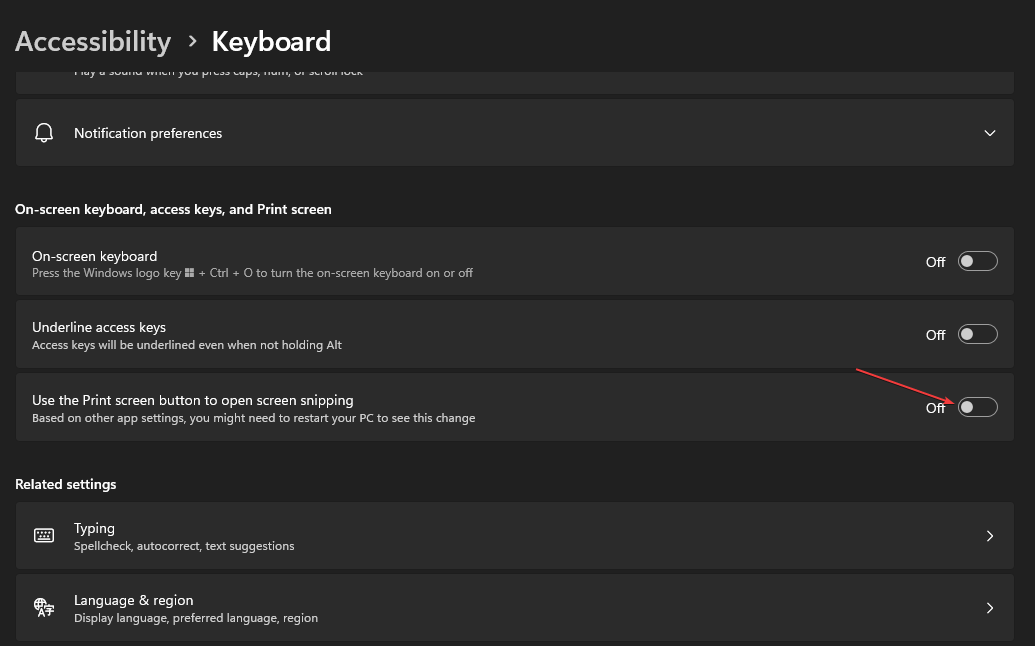Ontdek wat u moet doen om de netwerkconfiguratie over te slaan
- Hoewel Microsoft het bijna onmogelijk heeft gemaakt om Windows 11 in te stellen zonder internetverbinding, is er een manier om dit te omzeilen.
- Hoe u Windows 11 ook installeert, u kunt de netwerkverbindingsstap overslaan.
- Zodra u een internetverbinding heeft, wordt u gevraagd het installatieproces te voltooien.
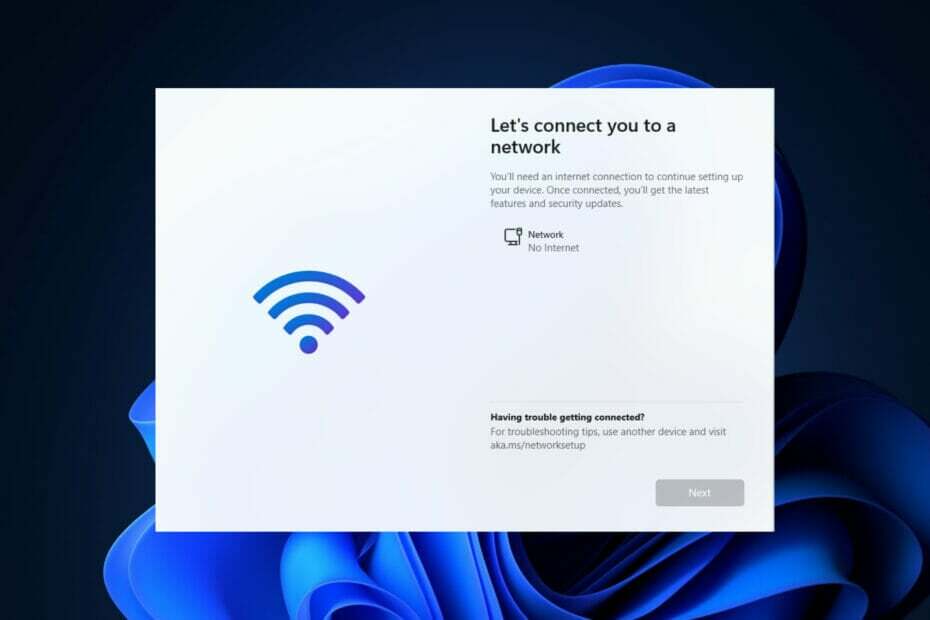
Vanaf build 22557 en hoger vereist Windows 11 een internetverbinding om de eerste installatie te voltooien, ook wel de out-of-box experience (OOBE) voor zowel de Home- als de Pro-versie, hoewel er een manier is om deze vereiste te omzeilen geheel.
Omdat Microsoft wil dat gebruikers hun computers verbinden met hun Microsoft-accounts, brengt het bedrijf wijzigingen aan in de initiële Windows 11-installatie die het vrijwel onmogelijk maakt om een schone installatie uit te voeren zonder internet verbinding.
Als de installatie detecteert dat het apparaat geen netwerkverbinding heeft, wordt u ook naar de Oeps, je internetverbinding is verbroken
scherm. Als u op de optie Opnieuw proberen klikt, krijgt u een verzoek om opnieuw verbinding te maken met internet.Als u op het moment van installatie geen internetverbinding heeft of de voorkeur geeft aan een meer traditionele offline ervaring is er een oplossing waarmee u de configuratie van de out-of-box kunt voltooien ervaring. Kortom, u kunt de netwerkconfiguratie voor Windows 11 overslaan.
Volg ons, want we laten u zien hoe u Windows 11 zonder internet installeert, direct nadat we enkele veelvoorkomende redenen hebben gezien waarom u mogelijk netwerkfouten tegenkomt. Blijf ons volgen!
Waarom kan ik geen verbinding maken met een netwerk?
Er zijn verschillende faalpunten in draadloze netwerken, wat ze ingewikkeld maakt. Het kan een uitdaging zijn om de oorzaak van een netwerkstoring te vinden, wat van alles kan zijn, van een defecte Wi-Fi-switch tot een softwareconflict, een routerprobleem of een ISP-probleem.
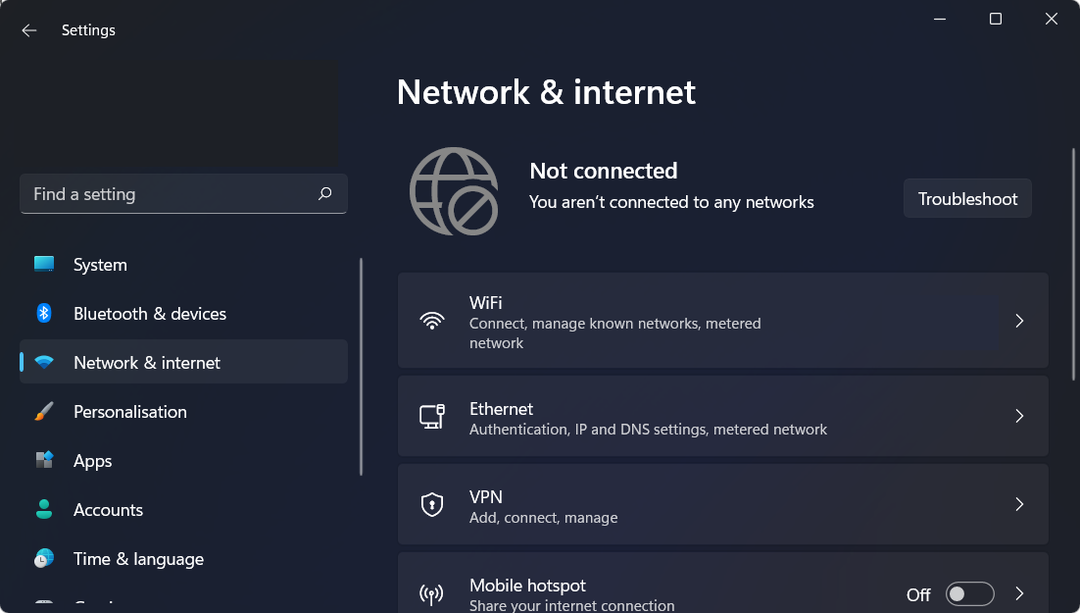
Verkeerd geconfigureerde netwerkinstellingen en de fysieke afstand tot de netwerkbron zijn twee van de meest voorkomende redenen waarom Windows er geen verbinding mee kan maken.
Er zijn echter nog een aantal bijkomende mogelijke verklaringen, zoals dat de Wi-Fi is uitgeschakeld, dat er een stukje software is ervoor heeft gezorgd dat een verbinding onbetrouwbaar is geworden, is het netwerk geconfigureerd om unieke authenticatie te vereisen, of is het netwerk dat wel overbelast.
U kunt beginnen door uw computer opnieuw op te starten om alles weer op gang te krijgen. Bij het debuggen van elektronische apparaten is opnieuw opstarten een vaak voorkomende eerste stap. Het is mogelijk dat dit voldoende is om het Windows 11-netwerkprobleem op te lossen.
Hoe we testen, beoordelen en beoordelen?
We hebben de afgelopen zes maanden gewerkt aan het bouwen van een nieuw beoordelingssysteem voor de manier waarop we inhoud produceren. Met behulp hiervan hebben we vervolgens de meeste van onze artikelen vernieuwd om daadwerkelijke praktische expertise te bieden over de handleidingen die we hebben gemaakt.
Voor meer details kunt u lezen hoe we testen, beoordelen en beoordelen bij WindowsReport.
Hoe kan ik Windows 11 installeren zonder internet?
1. Maak een opstartbare USB-flashdrive met de Windows 11-installatiemedia erop.
2. Start uw pc opnieuw op met de opstartbare USB-flashdrive waarop Windows 11 staat.
3. Klik op deInstalleer nu knop en volg vervolgens de stappen op het scherm om het installatieproces te starten.
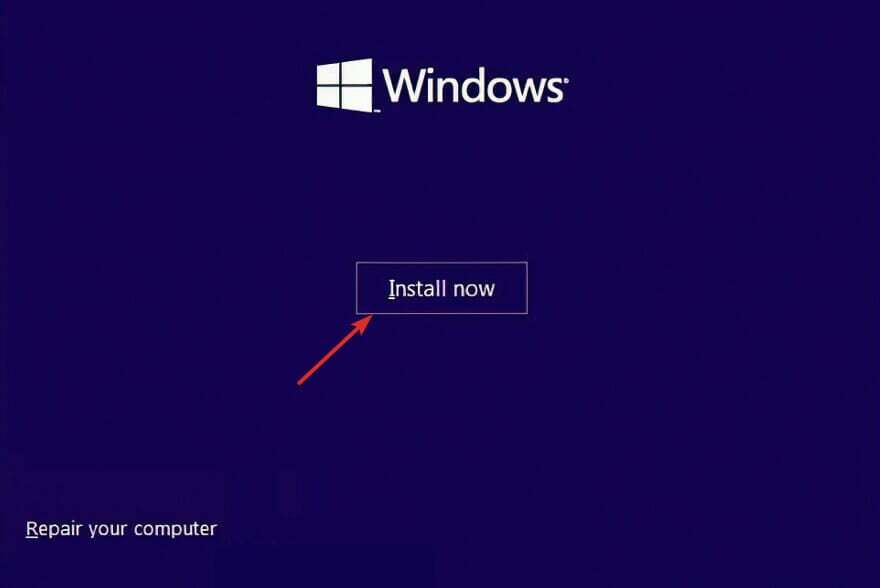
4. druk de Ik heb geen productsleutel knop aan de onderkant van het venster als u er geen beschikbaar heeft en kies de Aangepaste installatie optie als ze je vragen welk type je wilt uitvoeren.
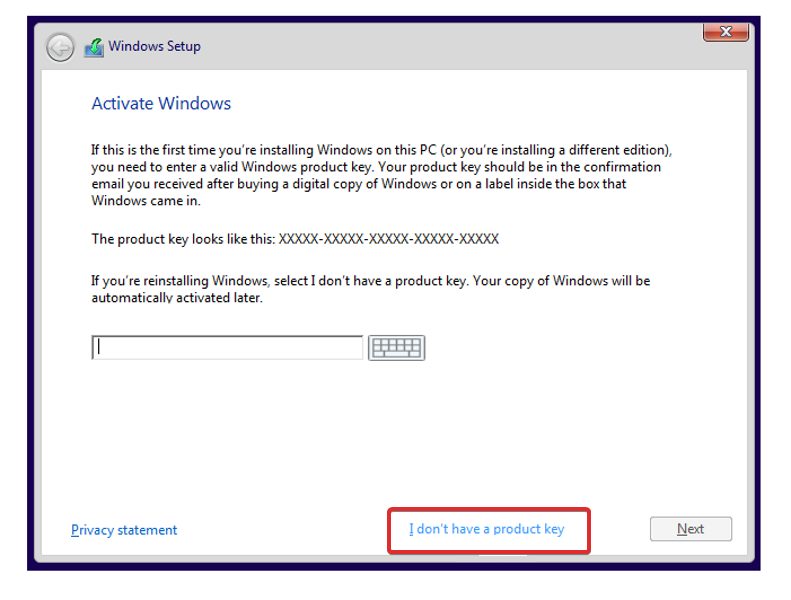
5. Selecteer uw regio en toetsenbordindeling en zodra u deOeps, je hebt geen internetverbindingscherm, druk opVERSCHUIVING+F10vanaf uw toetsenbord om een te openenOpdrachtpromptraam.
6. Typ de volgende opdracht en druk op Binnenkomen: OOBE\BYPASSNRO
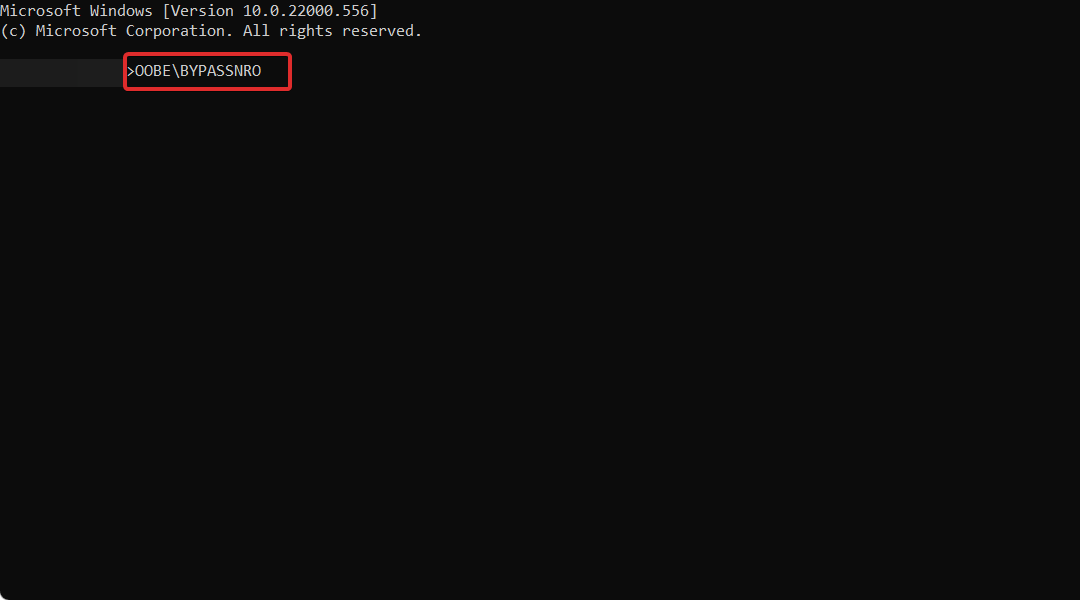
7. Uw computer zal automatisch opnieuw opstarten en het Laten we u verbinden met een netwerkscherm. Druk hier op deIk heb geen internet knop.
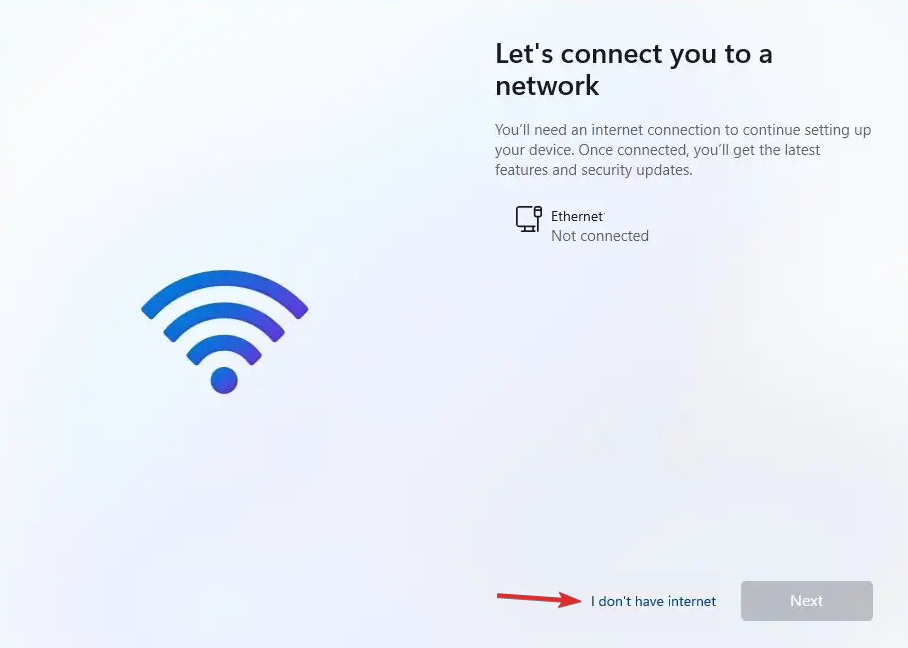
8. Klik vervolgens op de Ga door met beperkte instellingen en ga verder met het installatieproces. Dat is het!
U kunt Windows 11 zonder internet instellen door een opstartbare USB-flashdrive te gebruiken met de installatiemedia van het besturingssysteem erop, evenals een speciale opdracht in de opdrachtprompt.
Kortom, u kunt het installatieprogramma dwingen de netwerkinstallatie over te slaan en de installatie van Windows 11 te voltooien zonder enige netwerkverbindingen.
U kunt ook de bovenstaande stappen uitvoeren om het netwerkverbindingsgedeelte over te slaan wanneer u installeer Windows 11 zonder de assistent.
als jij vraag me af hoe ik Windows 11 ISO kan downloaden of kan updaten vanaf Windows 10, bekijk het gelinkte artikel omdat dit misschien eenvoudiger is dan het gebruik van een opstartbaar USB-station.
- Fix Kan geen verbinding maken met deze netwerkfout in Windows 11
- Hoe u een trage internetsnelheid in Windows 11 kunt oplossen
- Wi-Fi verdwenen in Windows 11? Probeer deze oplossingen
We zijn blij om te zien dat je sindsdien hebt besloten om te upgraden naar Windows 11 brengt nieuwe functies en design enkel voor jou. Er zijn ook verschillende beveiligingsmaatregelen die de privacy van uw computer waarborgen.
Deze versie van Windows bevat verbeterde ondersteuning voor meerdere monitoren, wat betekent dat wanneer u een tweede beeldscherm loskoppelt, Windows alle apps onthoudt die er eerder op draaiden.
Zodra u het secundaire scherm weer aansluit, worden alle programma's die op het externe beeldscherm draaiden weer geopend, zodat u precies verder kunt gaan waar u was gebleven.
We hopen dat het je is gelukt om Windows 11 op je pc te installeren door de netwerkconfiguratie over te slaan. Om onze toekomstige berichten voor u te verbeteren, aarzel dan niet om ons uw mening te laten weten in de opmerkingen hieronder. Bedankt voor het lezen!